Ubuntu 20.04 LTS (Focal Fossa) è stato rilasciato il 23 aprile 2020. Questa versione sarà supportata fino al 2025. I sistemi operativi Ubuntu forniscono due tipi di versioni Versione standard e Supporto a lungo termine (LTS) pubblicazione. Ubuntu fornisce supporto per le versioni standard per circa 1 anno mentre il supporto a lungo termine è utile per circa 5 anni. Questo tutorial ti aiuterà a Aggiornare Ubuntu 18.04 LTS a Ubuntu 20.04 LTS tramite riga di comando.
Chi aggiornare? Gli utenti desktop di Ubuntu possono eseguire immediatamente l'aggiornamento all'ultima versione. Ma gli utenti del server Ubuntu, in particolare il server di produzione, consigliavano di attendere alcuni mesi prima dell'aggiornamento a Ubuntu 20.04 LTS.
Fase 1:backup dei dati
Prima di iniziare l'aggiornamento, si consiglia vivamente di eseguire il backup di tutti i dati dal desktop o dal server Ubuntu in una posizione remota. Inoltre, fai uno snapshot completo del sistema (se possibile).
Fase 2:Aggiorna i pacchetti attuali
Dopo aver eseguito il backup completo del sistema. Passiamo al processo di aggiornamento. Esegui i comandi per aggiornare i pacchetti di sistema correnti.
sudo apt update sudo apt upgrade
Ora installa il update-manager-core pacchetto sul tuo sistema.
sudo apt install update-manager-core
Dopodiché, modifica /etc/update-manager/release-upgrades file e assicurati Richiesta il valore è impostato su lts come di seguito. Ciò assicura la ricerca della versione LTS disponibile. Non verrà mostrato per nessuna versione non LTS.
Prompt=lts
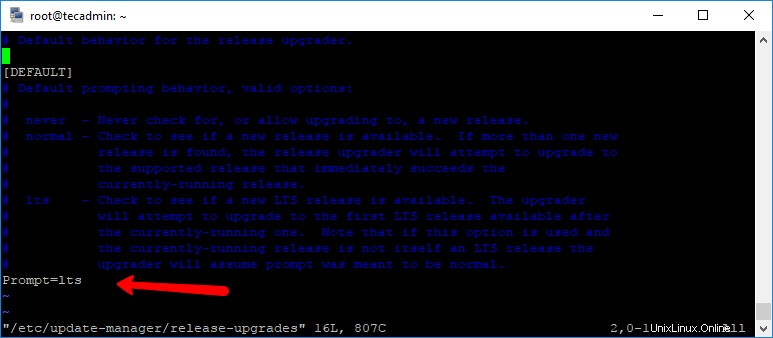
Salva il file e chiudi l'editor.
Passaggio 3 – Aggiorna Ubuntu 18.04 a 20.04 LTS
Infine, il tuo sistema è pronto per l'aggiornamento. Basta eseguire il comando seguente per aggiornare il tuo sistema Ubuntu 18.04 LTS a Ubuntu 20.04 LTS (Focal Fossa).
sudo do-release-upgrade -d
Segui le istruzioni sullo schermo per completare il processo di aggiornamento. Questo processo potrebbe richiedere del tempo a seconda della velocità della rete e delle prestazioni del sistema.
Al termine dell'aggiornamento, la procedura guidata riavvierà il sistema dopo la conferma.
Passaggio 4:verifica dei dettagli di distribuzione di Ubuntu
Dopo aver riavviato il sistema, accedi al tuo sistema aggiornato e controlla la versione corrente. Per controllare i dettagli della distribuzione di Ubuntu per i server utilizzando la riga di comando.
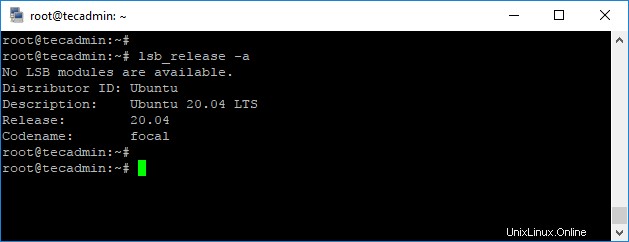
Il miglior sistema operativo del mondo è stato installato sul tuo sistema. Divertiamoci.